היכולת להריץ אפליקציות ל-Android ב-Chromebook היא מעולה. הוא נותן למשתמשים גישה למגוון השירותים בסביבה העסקית של Android, והוא נותן למפתחי Android הזדמנות להגיע למשתמשי ChromeOS.
מערכת ChromeOS מספקת את Android למפתחים עם הכלים לפריסה ולבדיקה של האפליקציות שלהם ב-Chromebook. כדי לשפר את חוויית המשתמש לאמת את האפליקציות בגורמי צורה שונים.
האם פורסים את האפליקציה ל-Android ישירות מ-ChromeOS (באמצעות Android Studio ב-Chromebook) או ממכשיר אחר, אפשר להשתמש בכלי לניפוי באגים ב-Android. כדי לפרוס את האפליקציה שלכם ולנפות באגים באינטראקציות שונות עם מחשבי Chromebook. לקבלת מידע נוסף את הפרטים, ראו את השלבים הבאים.
הפעלת ניפוי באגים באמצעות ADB
בעבר, ניתן היה להשתמש ב-ADB ב-Chromebook רק בפיתוח במצב תצוגה. החל מגרסה 81 של Chrome, מפתחים שלא זקוקים למעטפת יכולים לשמור מכשירים שלא נמצאים במצב פיתוח ועדיין פורסים אפליקציות שהם מפתחים ישירות בו ChromeOS. לשם כך:
עוברים אל הגדרות ומפעילים את Linux, אם עוד לא עשיתם זאת.
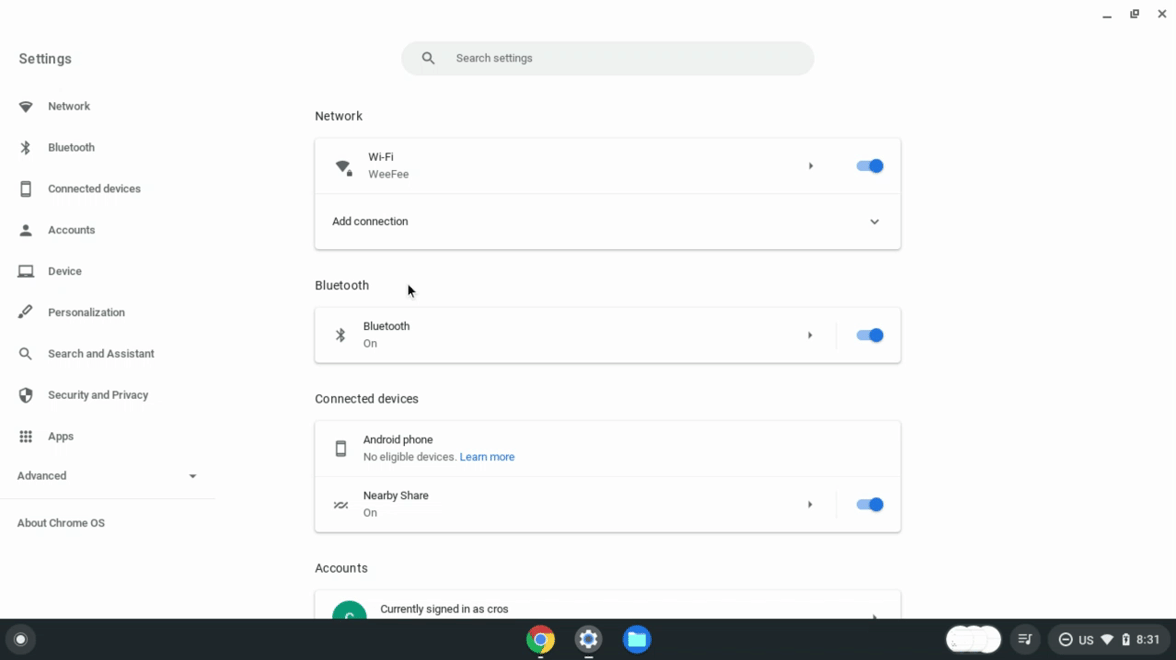
ברגע ש-Linux יהיה זמין, פותחים את ההגדרות של Linux.
פותחים את האפשרות פיתוח אפליקציות ל-Android.
מעבירים את הלחצן הפעלת ניפוי באגים באמצעות ADB. ה-Chromebook מופעל מחדש.
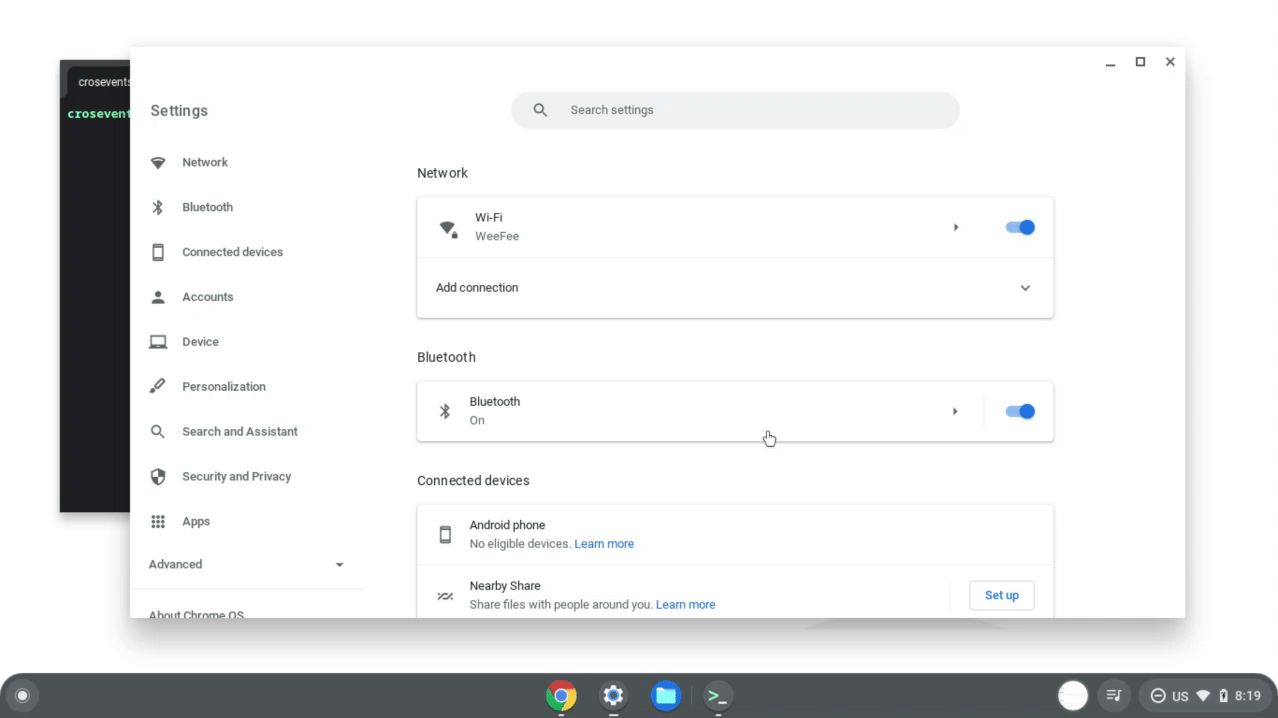
לאחר שה-Chromebook יופעל מחדש, תוצג הודעה על כך אולי להיות אפליקציות שלא הורדו מחנות האפליקציות במכשיר.
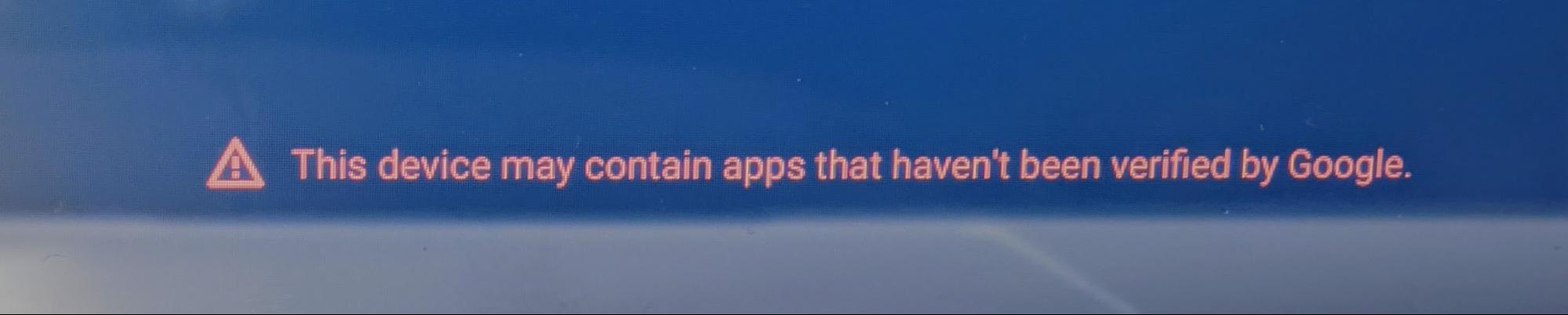
ADB זמין עכשיו לפריסת אפליקציות ב-Chromebook, הרצת ניפוי באגים פקודות ולנהל אינטראקציה ישירות עם המכשיר.
כדי לוודא שהאפליקציה ל-Android פועלת היטב במגוון מכשירי Chromebook וגורמי צורה זמינים, Google ממליצה לבדוק את האפליקציה את המכשירים הבאים:
- Chromebook מבוסס ARM
- Chromebook מבוסס x86
- מכשיר עם מסך מגע וללא מכשיר אחד
- מכשיר שניתן להמרה שמשתנה בין מחשב נייד לטאבלט
- מכשיר עם סטיילוס
פריסה מ-ChromeOS
לאחר הפעלת ניפוי הבאגים של ADB, ניתן לטעון אפליקציה ל-Android ישירות מכשיר ChromeOS עם Android Studio. אם יש לכם חבילת Android Package Kit (APK), אפשר לטעון אותה באמצעות הטרמינל. האפשרויות האלה מתוארות בקטעים הבאים.
פריסה באמצעות Android Studio
אחרי שמגדירים את Android Studio ADB כמו שמתואר במדריך הזה, אפשר להעביר את האפליקציות למכשיר Android של Chromebook בקונטיינר ישירות מ-Android Studio. ה-Chromebook מופיע כאפשרות בתפריט המכשיר:

כשדוחפים את האפליקציה ל-Chromebook, הרשאת ה-ADB תופיע תיבת דו-שיח. אחרי שנקבל הרשאה, האפליקציה תיפתח בחלון חדש.
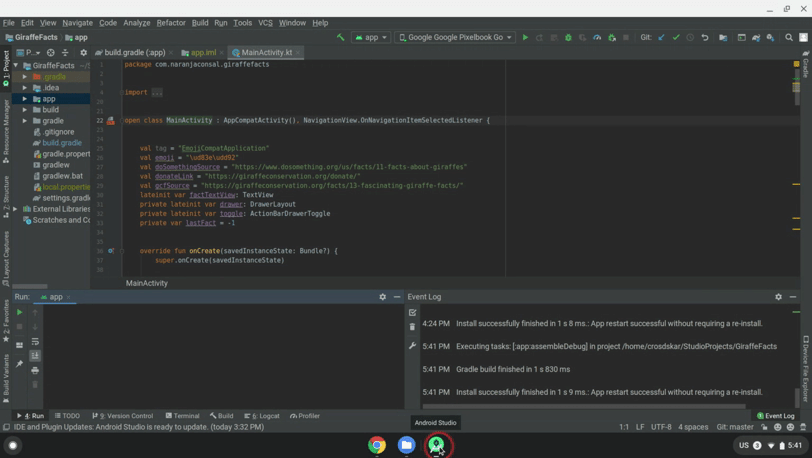
כעת ניתן לפרוס את האפליקציה ב-Chromebook ולבדוק לנפות באגים.
פריסה באמצעות טרמינל
יש לבצע את השלבים הבאים כדי לפרוס את האפליקציה ב-Chromebook באמצעות הטרמינל:
במקרה הצורך, מתקינים את ADB באמצעות הפקודה הבאה:
sudo apt install adbמחברים את המכשיר למכשיר באמצעות הפקודה הבאה:
adb connect arcתופיע תיבת דו-שיח של הרשאה לניפוי באגים ב-USB. נותנים את ההרשאה:
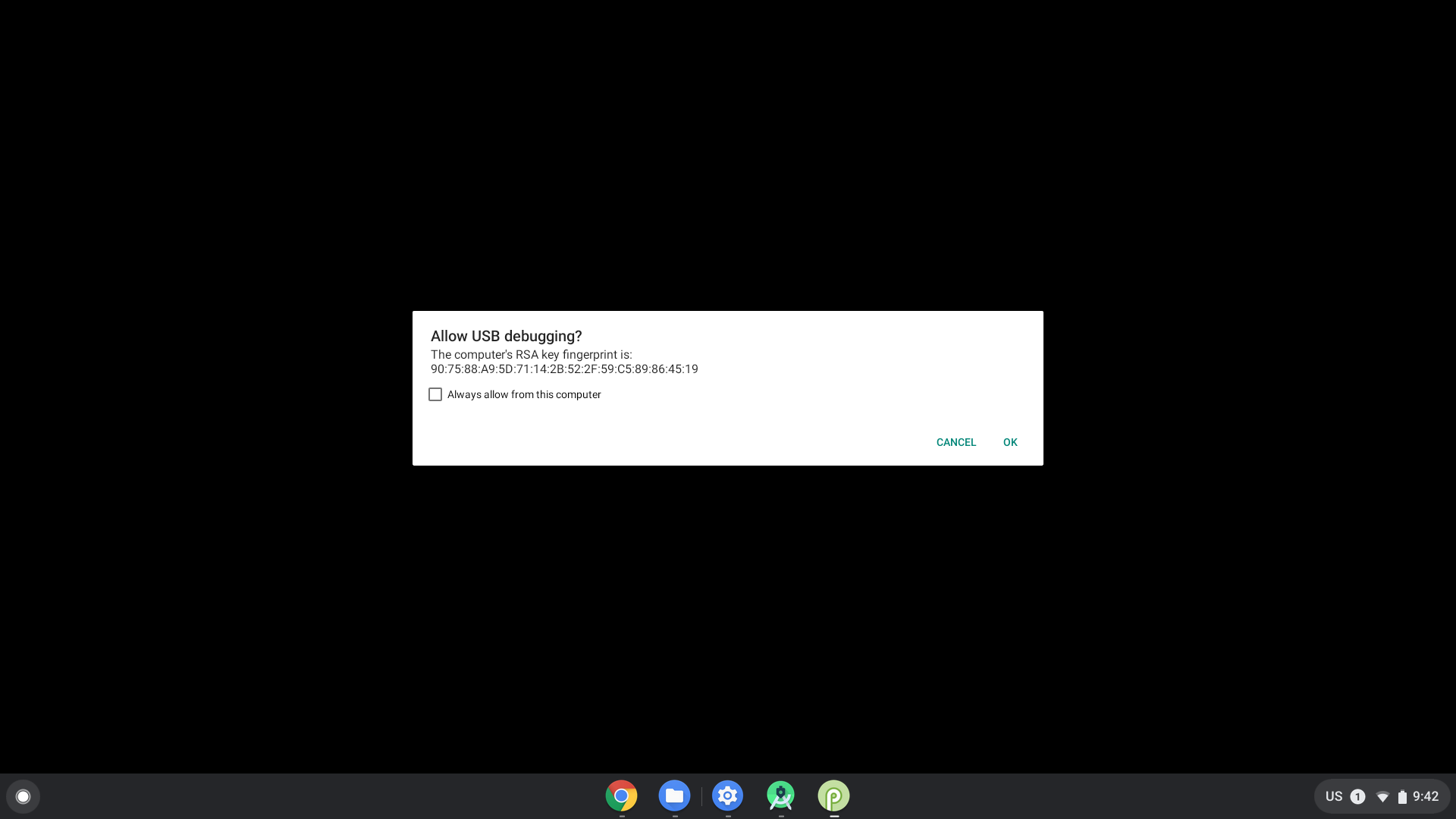
מתקינים את האפליקציה מהטרמינל באמצעות הפקודה הבאה:
adb install [path to your APK]
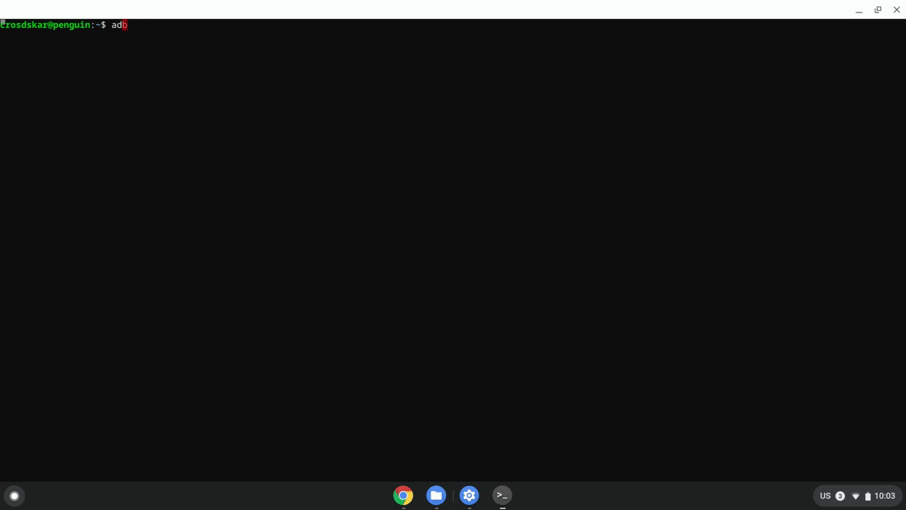
פריסה ממכשיר אחר
אם אתם לא יכולים להשתמש בשיטה הקודמת ואתם צריכים לדחוף את האפליקציה ממקום אחר מכשיר, אפשר לחבר את המכשיר ל-ADB באמצעות USB חיבור או רשת address.
התחברות ל-ADB באמצעות רשת
כדי להתחבר ל-ADB באמצעות רשת, פועלים לפי השלבים הבאים:
מוודאים שהפעלתם את האפשרות לניפוי באגים ב-ADB.
כדי לאתר את כתובת ה-IP של ה-Chromebook:
- לוחצים על השעון באזור השמאלי התחתון של המסך.
- לחץ על סמל גלגל השיניים.
- לוחצים על סוג הרשת שאליה אתם מחוברים, למשל Wi-Fi או חבילת גלישה, ואז שם הרשת.
- שימו לב לכתובת ה-IP.
מחברים את מכשיר Chromebook:
חוזרים למכונת הפיתוח ומשתמשים ב-ADB כדי להתחבר ל-Chromebook באמצעות כתובת ה-IP שלו:
adb connect <ip_address>ב-Chromebook, לחצו על אישור כשתתבקשו לאשר את לניפוי באגים. סשן ה-ADB שלך נוצר.
פתרון בעיות בניפוי באגים של ADB ברשת
לפעמים מכשיר ADB מראה שהוא במצב אופליין כשהכול מחובר כראוי. במקרה כזה, מבצעים את השלבים הבאים כדי לפתור את הבעיה:
- משביתים את האפשרות ניפוי באגים ב-ADB בקטע אפשרויות למפתחים.
- בחלון הטרמינל, מריצים את
adb kill-server. - מפעילים מחדש את האפשרות ניפוי באגים ב-ADB.
- בחלון הטרמינל, מנסים להריץ את
adb connect. - כשתתבקשו לאפשר ניפוי באגים, לוחצים על אישור. ה-ADB שלך מתחיל.
חיבור ל-ADB באמצעות USB
כדי לדחוף את ה-APK ממכשיר אחר ל-Chromebook, עליך להפעיל ChromeOS במפתח מצב כך שאפשר להגדיר את ה-Chromebook ולדחוף אפליקציות מהמכונה המארחת.
כדי להיכנס למצב פיתוח, פועלים לפי השלבים הבאים:
- הפעלה של ניפוי באגים באמצעות ADB.
- איך לבדוק אם המכשיר שלכם תומך ב-USB ניפוי באגים.
- מקישים על Control+Alt+T כדי להפעיל את הטרמינל של ChromeOS.
מקלידים
shellכדי להגיע למעטפת פקודות ה-bash:crosh> shell chronos@localhost / $כדי להגדיר את המכשיר, מקלידים את הפקודות הבאות:
$ sudo crossystem dev_enable_udc=1 $ sudo rebootלאחר האתחול, פותחים שוב את הטרמינל ומריצים את הפקודה הבאה כדי הפעלת ADB ביציאת ה-USB של ה-Chromebook:
$ sudo ectool usbpd <port number> dr_swap
משתמשים בפקודה הזו בכל פעם שמנתקים כבל USB ומחברים אותו מחדש. כדי לוודא
ה-Chromebook נמצא במצב Upstream Facing (UFP), אפשר להריץ
ectool usbpd <port number>
כדי ליצור סשן ADB, צריך לבצע את השלבים הבאים:
- מחברים כבל USB למכשיר נתמך יציאה במכשיר.
- מריצים את
adb devicesמהכלים של פלטפורמת Android SDK במכונה המארחת. כדי לראות את ה-Chromebook שלך רשום כמכשיר נתמך ב-ADB. - ב-Chromebook, לוחצים על אישור כשמופיעה בקשה לתת הרשאה את הכלי לניפוי באגים. סשן ה-ADB שלך נוצר.

